A differenza del metodo tradizionale di utilizzo di una sola password, l’autenticazione in due passaggi offre una maggiore sicurezza per i tuoi account richiedendo due passaggi per accedere alle tue app Google.

Google Authenticator è un’app che supporta l’autenticazione in due passaggi per il tuo account Google e ti consente di utilizzare il telefono come secondo passaggio per confermare la tua identità prima di accedere al tuo account.
Se hai già utilizzato Google Authenticator e recentemente hai ottenuto un nuovo telefono, dovrai spostare l’app Google Authenticator sul tuo nuovo telefono in modo che possa essere utilizzata per l’autenticazione in due passaggi. Seguire i passaggi seguenti per farlo.
Come spostare Google Authenticator sul tuo nuovo telefono
1. Sul tuo nuovo Android o iPhone, scarica e installa l’app Google Authenticator.
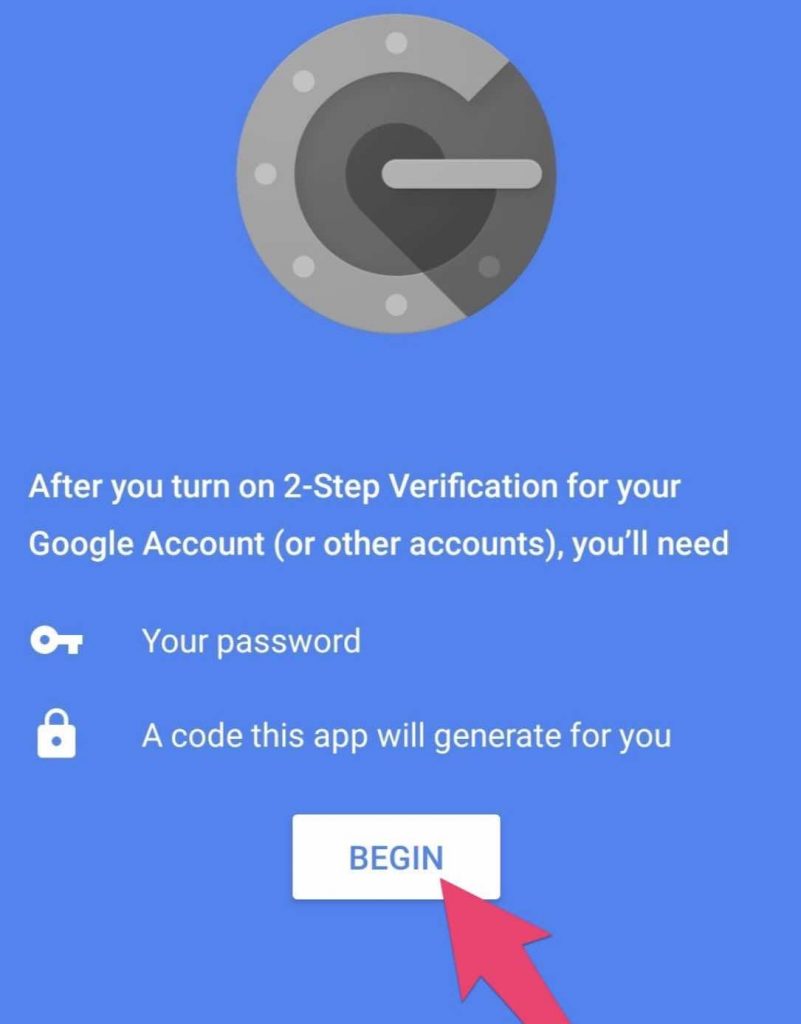
2. Utilizzando un PC o un Mac, apri la pagina Web di Google per l’autenticazione in due passaggi e accedi. Quando diventa un’opzione, fai clic su “Sposta su un altro telefono”.
3. Fai clic su “Android” o “iPhone” in base al tipo di telefono che stai utilizzando, quindi fai clic su “Continua”. La schermata successiva dovrebbe mostrare un codice a barre o un codice QR.
4. Apri l’app Google Authenticator sul tuo nuovo telefono e segui le istruzioni visualizzate. Quando ti viene richiesto, tocca “Scansiona un codice a barre” e scansiona il codice a barre / codice QR visualizzato sullo schermo del tuo computer.
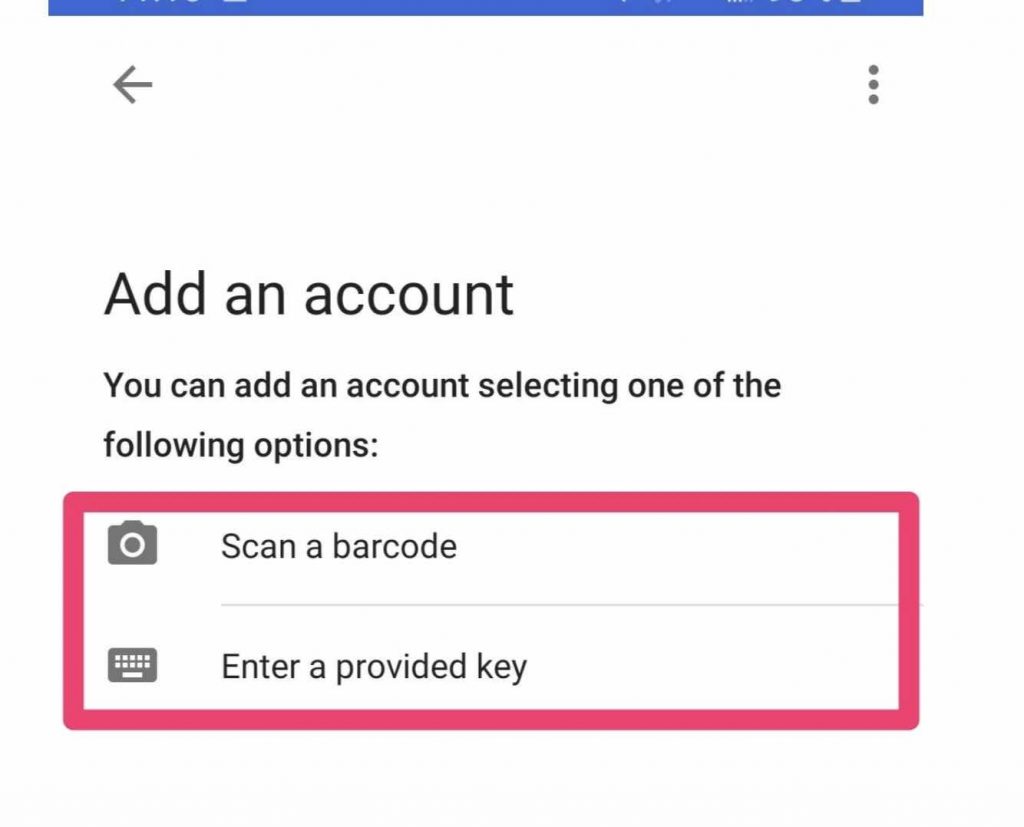
5. Dopo aver scansionato il codice a barre, sull’app Google Authenticator dovrebbe apparire un codice di sei cifre. Questo codice cambia ogni pochi minuti per motivi di sicurezza. Digita il codice nel campo corrispondente sul tuo computer e fai clic su “Verifica”.
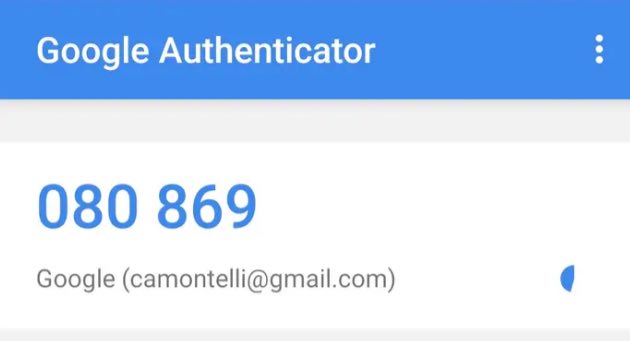
Google Authenticator ora dovrebbe essere configurato sul tuo nuovo telefono, consentendoti di utilizzarlo per la verifica dell’account in due passaggi.